 Källa: Hayato Huseman / Android Central
Källa: Hayato Huseman / Android Central
Den första förhandsgranskningen av Android 12 har anlänt, och därmed en myriad av mindre visuella tweaks och utvecklingsverktyg. Som alltid är fallet med förhandsgranskningar av utvecklare är denna version oftast avsedd att ge programutvecklare en basplattform som förbereder sina appar och tjänster, vilket säkerställer en smidig övergång när Google så småningom rullar ut den officiella allmänheten bygga.
Denna byggnad är inte avsedd för daglig användning, och det borde du absolut göra inte installera den på din primära telefon, men om du har en reservenhet som sitter, är den goda nyheten att du inte behöver någon av dem bästa Android-telefoner för att köra den - den här första utvecklarförhandsgranskningen är tillgänglig för Pixel 3-serien och alla efterföljande modeller. Med detta i åtanke blinkade jag byggnaden på min Pixel 5 för att se hur det skiljer sig från Android 11.
VPN-erbjudanden: Lifetime-licens för $ 16, månadsabonnemang till $ 1 och mer
Under huven
Särskilt så tidigt sker de flesta av de förändringar som introducerades med Android 12 bakom kulisserna, och du kanske inte ens märker dem. Android 12 introducerar ett nytt enhetligt API för att ta emot innehåll, vilket gör det enklare och mer konsekvent att kunna kopiera och klistra in text, bilder och videor mellan appar.
Android 12 introducerar också stöd för AVIF, ett nytt bildformat som avsevärt förbättrar bildkvaliteten utan ökar filstorlekar och kan automatiskt transcorera HEVC- och HDR-videofiler till den mer kompatibla AVC formatera.
Dessutom finns det en hel del säkerhetsfokuserade och beteendemässiga förändringar med Android 12 - vi kommer att göra ett djupt dyk på dem inom kort.
Omformad aviseringsskugga
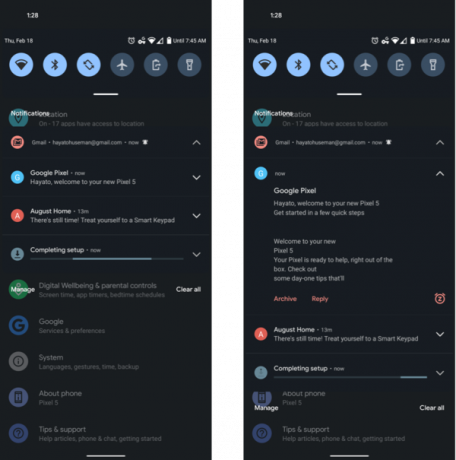 Källa: Android Central
Källa: Android Central
Medan Android 12: s allmänna användargränssnitt i stort sett ser oförändrat ut från Android 11, är en av de mest anmärkningsvärda skillnaderna den omdesignade meddelandeskuggan. Appikoner på vänster sida av inkommande aviseringar är jämnt cirkulära nu, och det finns en ny dedikerad snooze-knapp längst ned till höger i aviseringar från appar som Gmail. Med tanke på hur obetydlig halv-swipe-åtgärden för snoozing-meddelanden tidigare var detta en välkommen förändring - även om du fortfarande kan komma åt snooze-menyn också.
Opaciteten hos bakgrundselement bakom aviseringar ändras också något, och det finns betydligt mer avstånd mellan text, vilket gör varje anmälan större än tidigare. Text är nu också indragen lite till vänster om aviseringsikonen, liksom de handlingsbara knapparna under aviseringstexten. Hela utseendet är lite mer trångt än tidigare, men det uppmärksammar varje enskild anmälan.
Skärmdump UI
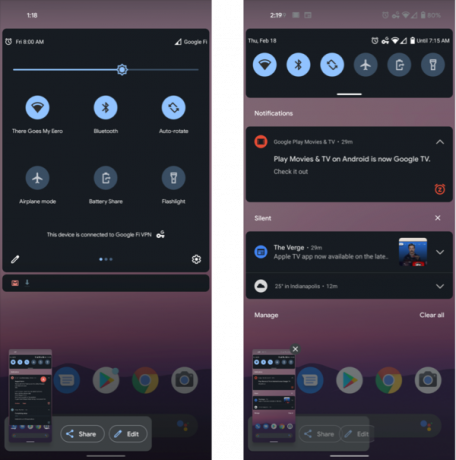 Källa: Android Central
Källa: Android Central
Vi ser fortfarande inte inbyggt stöd för rullning av skärmdumpar aktiverade som standard XDA-utvecklare chefredaktör Mishaal Rahman kunde aktivera inställningen i en Android-emulator för en (ganska buggig och kraschbenägen) förhandsvisning av funktionen. Annars ser skärmdumpar ut samma som tidigare på min Pixel 5.
Ibland försvinner X-knappen i det övre högra hörnet av förhandsgranskningen av skärmdumpen och Android Central Alex Dobie konstaterar att det inte alls syns på hans Pixel 4a 5G. Min bästa gissning är att detta antyder att X-knappen är på väg ut i framtida byggnader; under tiden kan du antingen trycka på X-knappen eller helt enkelt svepa bort hela förhandsgranskningen.
4x5 rutnät på startskärmen
Hemskärmsgränssnittet ser praktiskt taget inte ut från tidigare, men inom hemskärmsinställningarna kan du nu aktivera ett 4x5-rutnät om standard 5x5 är lite för trångt för din smak. För att komma åt det här alternativet, tryck bara länge på en tom plats på startskärmen, tryck sedan på Styles & Wallpapers och välj fliken Rutnät.
I tidigare versioner av Android fick användarna valet mellan standard 5x5 rutnät, 4x4, 3x3 och 2x2. Personligen har jag varit helt nöjd med 5x5-rutnätet, men det gör aldrig ont att erbjuda fler alternativ - men kan vi snälla flytta rutnätet till de allmänna heminställningarna?
Säkerhet och nödsituationer
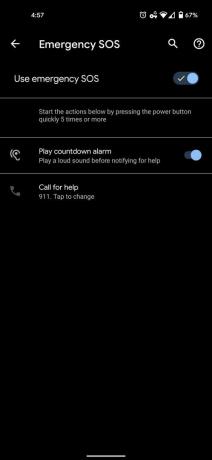 Källa: Android Central
Källa: Android Central
Förutom säkerhetsappen som Google har inkluderat med de senaste byggnaderna av Android, har Android 12 nu ett avsnitt om säkerhet och nödsituationer i framkant av appen Inställningar.
Även om de flesta av funktionerna därmed inte är något särskilt nytt, ger detta snabbare åtkomst till redigera din kontaktinformation i nödsituationer, samt möjliggöra upptäckt och kris i bilolyckor varningar.
En anmärkningsvärd ny funktion i avsnittet Säkerhet och nödsituationer är Emergency SOS, som när det är aktiverat gör det möjligt för användare att direkt ringa 911 (eller ett annat nummer som en nödkontakt eller lokal räddningstjänst, med förbehållet att att ändra numret innebär att din telefon måste upplåsas för att använda den här funktionen) genom att trycka på strömbrytaren fem gånger.
Du kan också välja om du vill spela upp ett nedräkningsalarm innan du meddelar om hjälp, vilket minskar oavsiktliga nödsamtal.
Dela Wi-Fi med närliggande delning
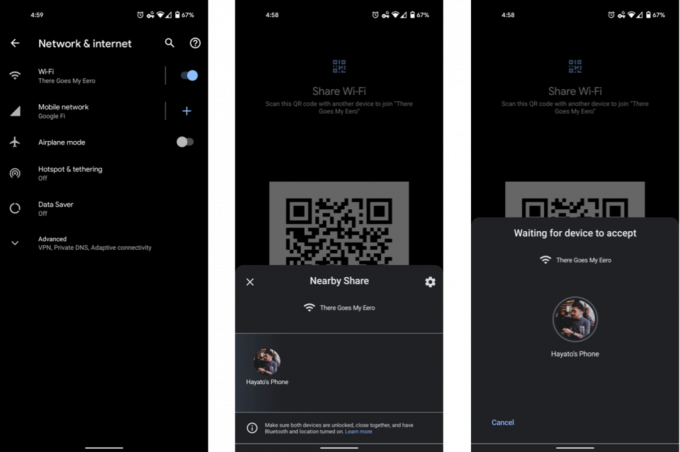 Källa: Android Central
Källa: Android Central
Du har enkelt kunnat dela ditt Wi-Fi-nätverk med andra ett tag nu via QR-kod, nås genom att länge trycka på Wi-Fi-nätverket i nätverket & Internetavsnitt i appen Inställningar och knacka på Dela, men med Android 12 kan du använda Googles nya Near Share-funktion för att kringgå behovet av till och med en QR koda.
Så länge som båda användare har aktiverat närliggande delning (vilket bara kräver att Wi-Fi och Bluetooth är aktiverat), om du trycker på Närliggande delning på ett Wi-Fi-nätverk i Android 12 öppnas en liten delning dialogruta som visar närliggande enheter och trycker på en enhet kommer att uppmana mottagaren att acceptera, varefter de kommer att anslutas till Wi-Fi-nätverket automatiskt utan att ens behöva ange ett Lösenord.
Markup stöder nu emoji och text
Förutom markörer, pennor och andra olika ritverktyg som tidigare fanns i Markup, lägger Android 12 till stöd för att lägga till emoji och text till dina skärmdumpar. Som alltid kan du komma åt Markup genom att trycka på knappen Redigera efter att du har tagit en skärmdump.
Bara till höger om beskärningsknappen i verktygsfältet finns det nu en textknapp följt av en klistermärke för att lägga till emoji. Textinmatning är fortfarande ganska rudimentär; du kan lägga till så många textelement som du vill, ändra storlek på texten eller ändra färg, men det finns inga alternativ för justerbar opacitet eller olika teckensnitt.
Att trycka på klistermärken öppnar ett litet verktygsfält med sex emoji och knackar på de tre punkterna bredvid dessa alternativ drar upp en mer fullständig lista som innehåller alla samma emoji du kan använda någon annanstans. Precis som med texten kan du ändra storlek på och flytta emoji. Jag skulle kärlek att se emoji-köksstöd ta sig hit så småningom.
En av Android 11: s bästa funktioner var det utökade mediekontrollsystemet i snabbinställningsskuggan och konsoliderade alla dina aktiva medier till ett ställe. Men eftersom vi har spenderat mer tid med den här funktionen under det senaste året har det blivit uppenbart hur irriterande det kan vara när det aggressivt infogar mediekontroller från en app som du inte vill använda.
Med Android 12 kan du nu selektivt förhindra att appar visas i de utökade mediekontrollerna. För att göra detta, gå till Inställningar> Ljud och vibrationer> Media och slå sedan av alla oönskade appar - jag tittar på dig, YouTube.
Har du lyssnat på veckans Android Central Podcast?

Varje vecka ger Android Central Podcast dig de senaste tekniska nyheterna, analyserna och hot-take, med bekanta medvärdar och specialgäster.
- Prenumerera i Pocket Cast: Audio
- Prenumerera på Spotify: Audio
- Prenumerera i iTunes: Audio
Vi kan tjäna en provision för inköp med våra länkar. Läs mer.
